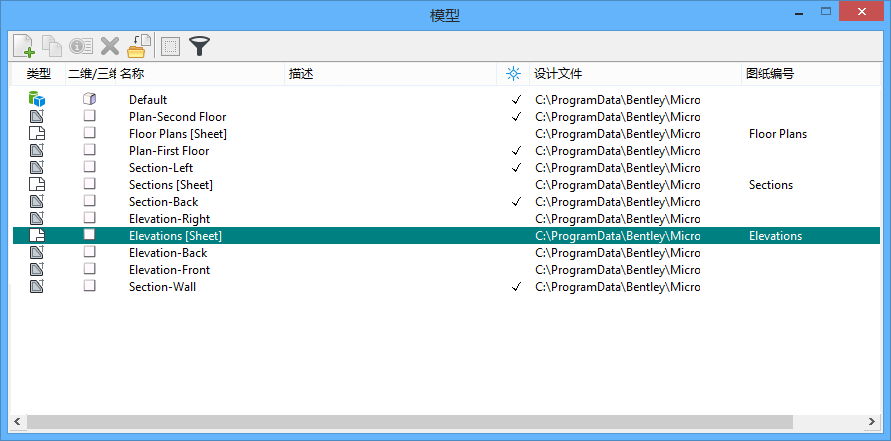模型对话框
 用于创建、管理打开的 DGN 文件中的模型以及在这些模型之间切换。
用于创建、管理打开的 DGN 文件中的模型以及在这些模型之间切换。
可将模型对话框停靠到应用程序窗口的顶部或底部。
每个 DGN 文件均包含一个或多个模型,每个模型都有自己的包含八个视图的视图集。您可以创建二维或三维设计类型、二维绘图类型、二维或三维图纸类型的模型。图纸模型可用来连接参考,以为模型文件创建一组工作绘图。模型对话框顶部的图标可用来访问其各种功能。
| 设置 | 描述 |
|---|---|
| 新建模型 |
打开创建模型对话框,可使用该对话框在打开的 DGN 文件中创建新模型。 |
| 复制模型 |
打开复制模型对话框,可使用该对话框在打开的 DGN 文件中创建列表框中所选模型的副本。 |
| 编辑模型属性 | 打开属性对话框,可在其中修改列表框中所选模型的属性。 |
| 删除模型 | 删除列表框中的选定模型。 |
| 导入模型 |
打开从文件导入模型对话框,此对话框类似于打开对话框。此对话框可用于选择 DGN 或 DWG 文件,以从其中选择要导入的模型。单击确定后,将打开选择模型对话框,您可以从中选择要导入到打开的 DGN 文件中的模型。 |
| 定义图纸边界 | (仅限激活图纸模型)打开图纸边界工具设置窗口,可在该窗口中设置纸张的大小(高度和宽度)、比例、旋转和边框连接。 |
| 列表过滤器 |
如果打开此项,则在列表框中显示一个过滤器行,您可以为任何列表列定义一个过滤器。 要定义过滤器,请单击所需的过滤器字段,并输入过滤器参数。有关通过字符串、整数或布尔表达式定义过滤器的信息,请参阅使用过滤器部分中的表。对于某些列,过滤器字段中的布尔表达式按如下所示表示参数: 单击类型列中的过滤器字段时,将打开一个下拉列表,其中包含过滤器选项无、设计、绘图和图纸。 |
| 模型列表框 | 列出打开的 DGN 文件中的模型。在模型名称旁显示一个图标,指示模型是二维模型还是三维模型。您可以单击三次列表框中的选定模型名称来编辑模型名称和描述。要复制、删除或调整模型的属性,必须先在此处选择该模型。在此处双击模型以使其成为激活模型。 您可以右键单击列表框的标题行并使用菜单来选择要显示的选项,以自定义列表框中显示的列。可以显示的项包括:
|
| 模型列表框右键菜单 | 右键单击列表框中的模型时,可以获得以下选项:
|